Nội dung
Trong bài hướng dẫn này mình sẽ giúp các bạn cài đặt cPGuard trên DirectAdmin một cách đơn giản và chi tiết nhất.
I. cPGuard là gì?
cPGuard là một phần mềm quét malware và được gói gọn trong ba tính từ nhẹ, nhanh và mạnh mẽ.
- cPGuard sẽ tự động phát hiện và ngăn chặn viruses, malware, spyware, redirects và symlinks trước khi chúng ảnh hưởng đến bạn và khách hàng của bạn.
- cPGuard sử dụng lượng tài nguyên để vận hành cực kì khiêm tốn với sức mạnh mà nó mang lại.
- Khi phát hiện tệp tin có mã độc, cPGuard tự động gửi các tệp bị nhiễm đến công cụ phân tích dựa trên đám mây của OpsShield và đẩy tệp đã được làm sạch trở lại máy chủ.
- cPGuard cũng cung cấp các cấu hình đơn giản, dễ sử dụng và tùy chỉnh như: thêm thư mục cần theo dõi, thên người dùng, thư mục hoặc các tệp tin bạn không muốn quét vào danh sách trắng.
Ngoài các tính năng chính trên thì cPGuard còn cung cấp thêm các tính năng nâng cao khác như:
- Yêu cầu Captcha để bảo vệ trang đăng nhập.
- Bộ CMS giúp bảo vệ, hạn chế tối đa tấn công Brute Force.
- Cung cấp các nguyên tắc ModSecurity dành cho các máy chủ Webhosting.
- Chống Spam email thời gian thực cho Exim. Hiệu quả lên đến 90%.
- Hỗ trợ quét mã độc và kiểm tra kép với Google Safebrowsing.
- Thông báo cho quản trị viên về các địa chỉ IP nằm trong danh sách đen.
Bạn có thể xem thêm đầy đủ và chi tiết các tính năng này tại đường dẫn chính thức sau:
Đọc đến đây thì có lẽ bạn đã muốn cài đặt cPGuard trên DirectAdmin của mình rồi phải không? Và rất may mắn cPGuard hỗ trợ dùng thử lên đến 30 ngày. Nên trong bài này mình sẽ hướng dẫn bạn cách đăng ký dùng thử 30 ngày cũng như cài đặt cPGuard trên DirectAdmin.
II. Cài đặt cPGuard trên DirectAdmin
Để cài đặt cPGuard trên DirectAdmin chúng ta cần thực hiện bốn bước sau.
Bước 1: Đăng ký dùng thử cPGuard
Tại bước này bạn sẽ cần truy cập vào đường dẫn sau và chọn Try Now.
Sau đó, ở trang tiếp theo OpsShield sẽ đưa ra nhiều mức giá cPGuard cho số lượng máy chủ của bạn. Nhưng bạn hãy bỏ qua và kéo xuống dưới cùng để chọn dùng thử.
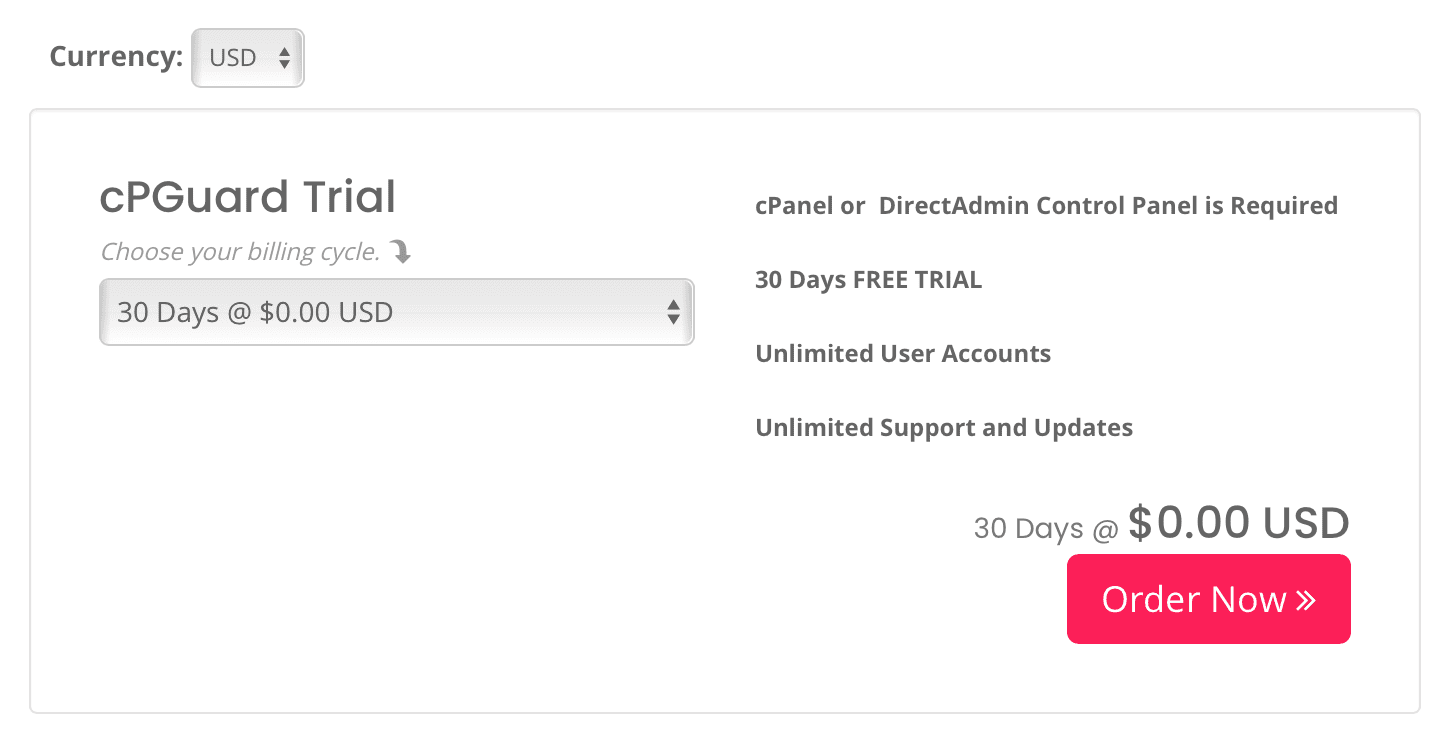
Chọn Order Now để tiếp tục. Tại trang tiếp theo bạn sẽ được yêu cầu đăng nhập tài khoản người dùng tại OpsShield hoặc tạo mới. Nếu tạo mới thì đây là các thông tin liên hệ mà bạn cần phải điền.
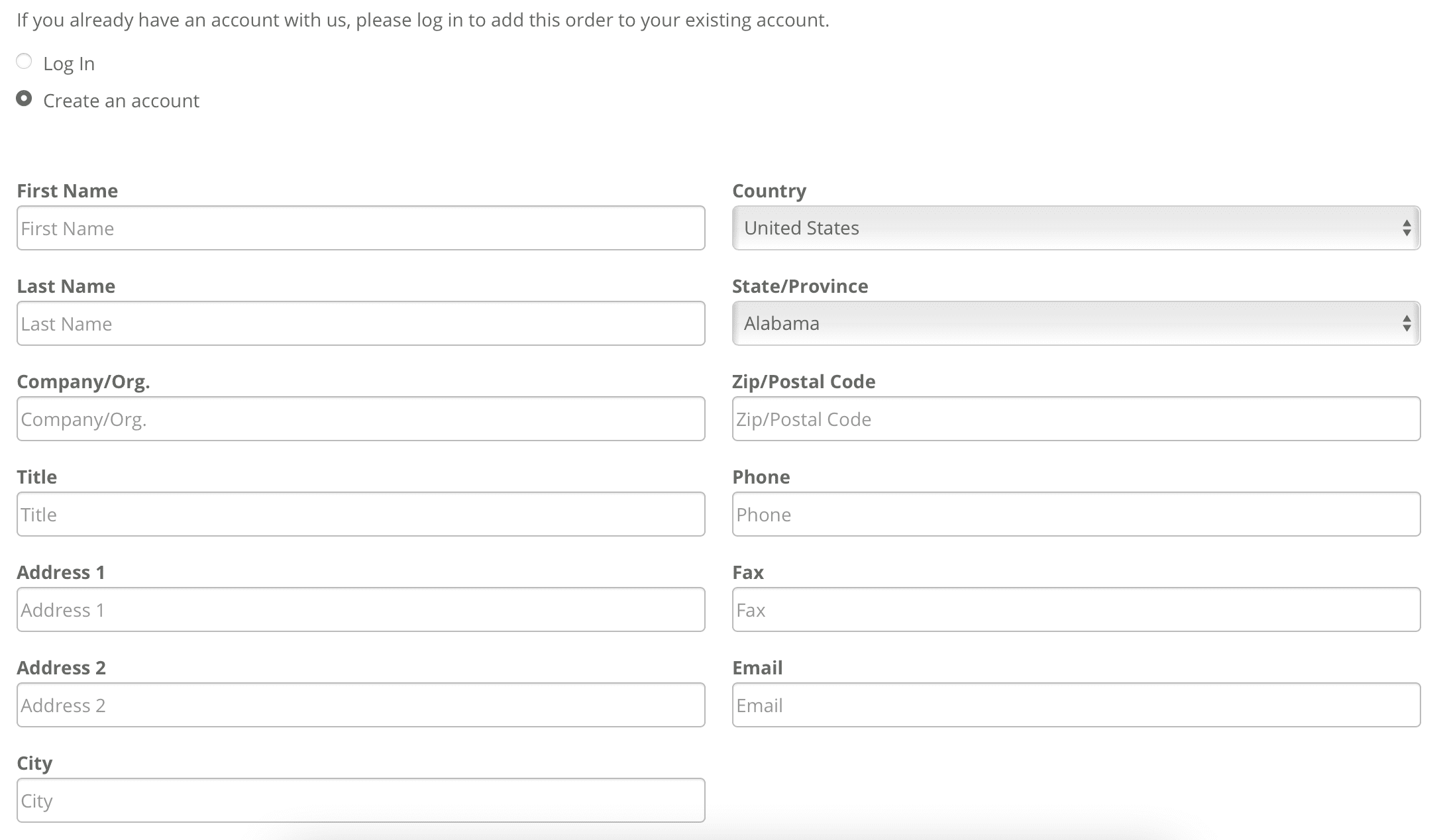
Sau khi bạn đã tạo được tài khoản thì bạn sẽ nhận được email thông báo bạn đã tạo tài khoản thành công.
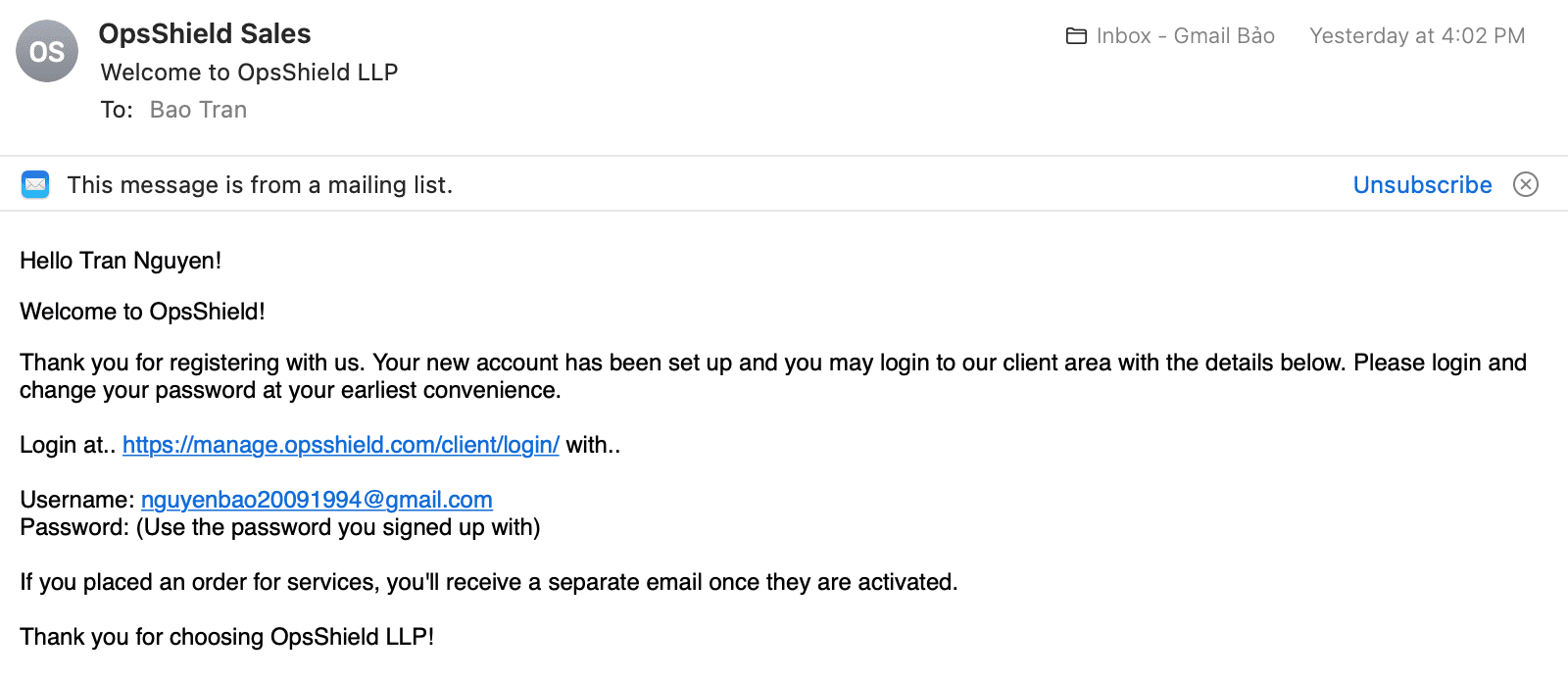
Sau đó bạn sẽ cần đăng nhập với tài khoản đã tạo với email của bạn và mật khẩu mà bạn đã chọn. Tại lúc này bạn sẽ cần chờ một thời gian để License dùng thử cPGuard của bạn được kích hoạt, với mình thì là 3 phút.
Khi License dùng thử cPGuard của bạn được kích hoạt thì bạn sẽ nhận được một email chứa License Key như bên dưới.
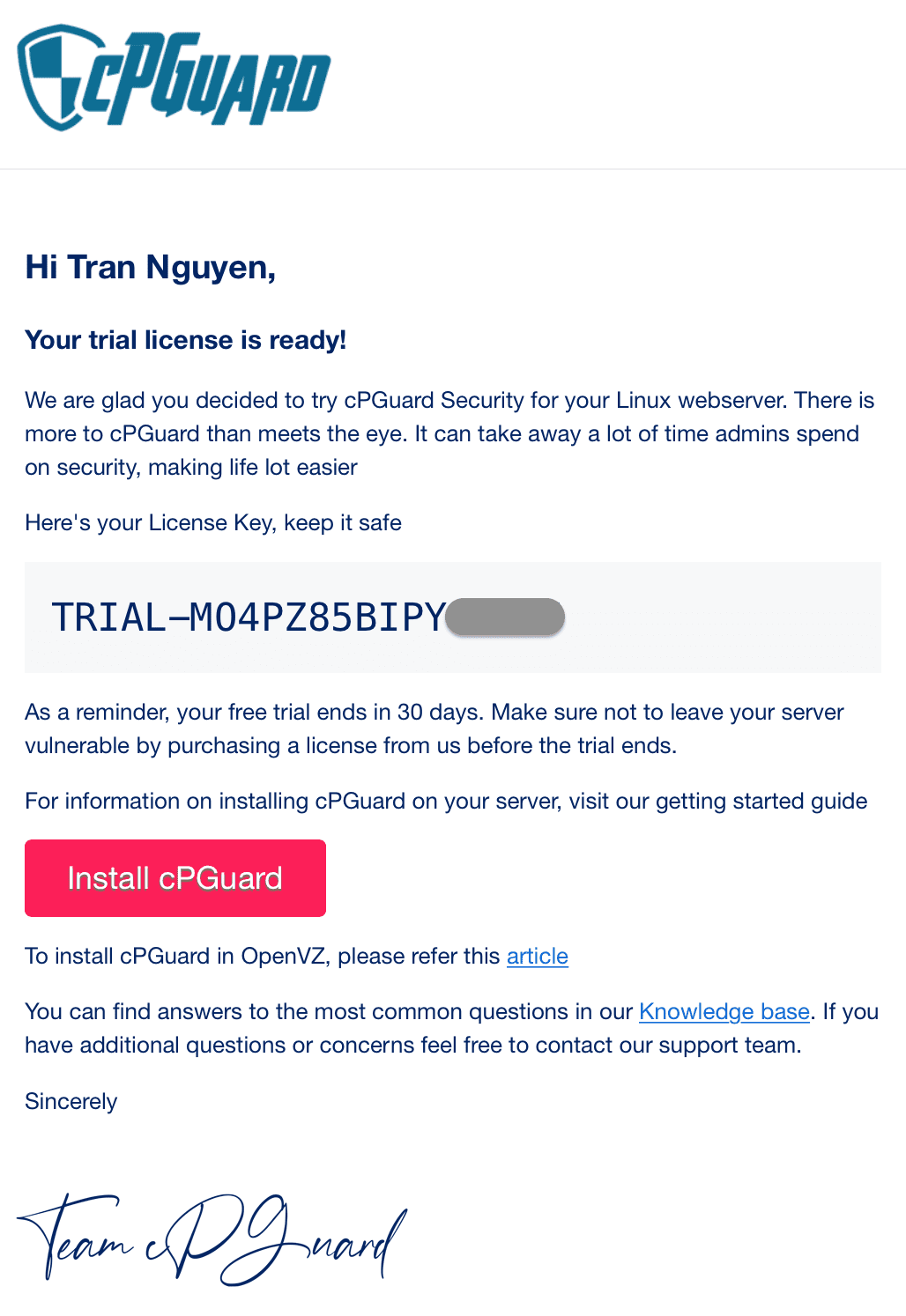
Vậy là chúng ta đã xong bước đầu tiên. Với thông tin bạn điền càng chính xác, càng đáng tin cậy thì License dùng thử cPGuard càng được kích hoạt sớm.
Bước 2: SSH vào hệ thống DirectAdmin của bạn
Sau khi đã nhận được License cPGuard, thì bạn cần SSH hoặc truy cập VPS hoặc máy chủ của bạn với quyền root, hoặc ít nhất là truy cập vào người dùng có quyền sử dụng sudo. Nếu bạn chưa biết cách SSH vào VPS hoặc Server của bạn thì bạn có thể tham khảo bài viết hướng dẫn sau:
Sau khi đã SSH thành công chúng ta tiếp tục với bước ba để thực hiện lệnh cài đặt cPGuard trên DirectAdmin.
Bước 3: Thực hiện lệnh cài đặt cPGuard trên DirectAdmin
Lệnh cài đặt cPGuard trên DirectAdmin vô cùng đơn giản, bạn chỉ cần thực hiện một lệnh bên dưới là xong.
cd /usr/local/src && rm -f cpguard.sh && curl -o cpguard.sh -L https://downloads.opsshield.com/cpguard/cpguard.sh && bash cpguard.sh install
Quá trình cài đặt tương đối nhanh, đối với VPS 1 Core và 2 GB Ram của mình thì mất chỉ 2 phút là xong. Dưới đây là hình ảnh sau khi mình chạy lệnh cài đặt cPGuard xong.
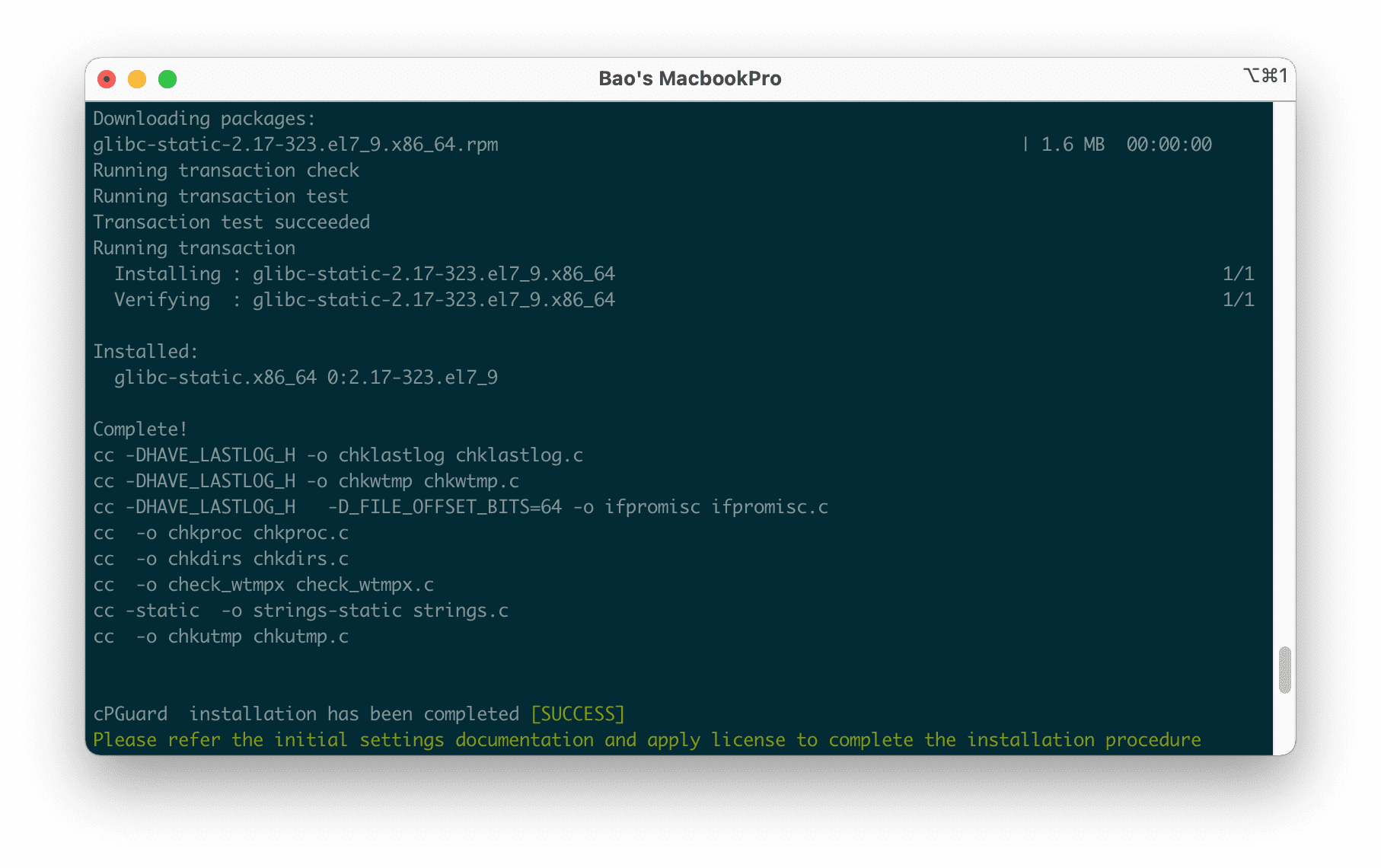
Vậy là chúng ta đã cài đặt cPGuard trên DirectAdmin xong. Bây giờ chúng ta tiếp tục đến bước bốn cũng là bước cuối cùng trong bài viết này. Để kích hoạt phiên dùng thử với License đã nhận được trong bước một.
Bước 4: Kích hoạt bản quyền cPGuard với License
Ở bước này, chúng ta sẽ đăng nhập vào DirectAdmin với quyền Admin. Sau đó truy cập vào danh sách tính năng Extra Features >> cPGuard Security Suite.
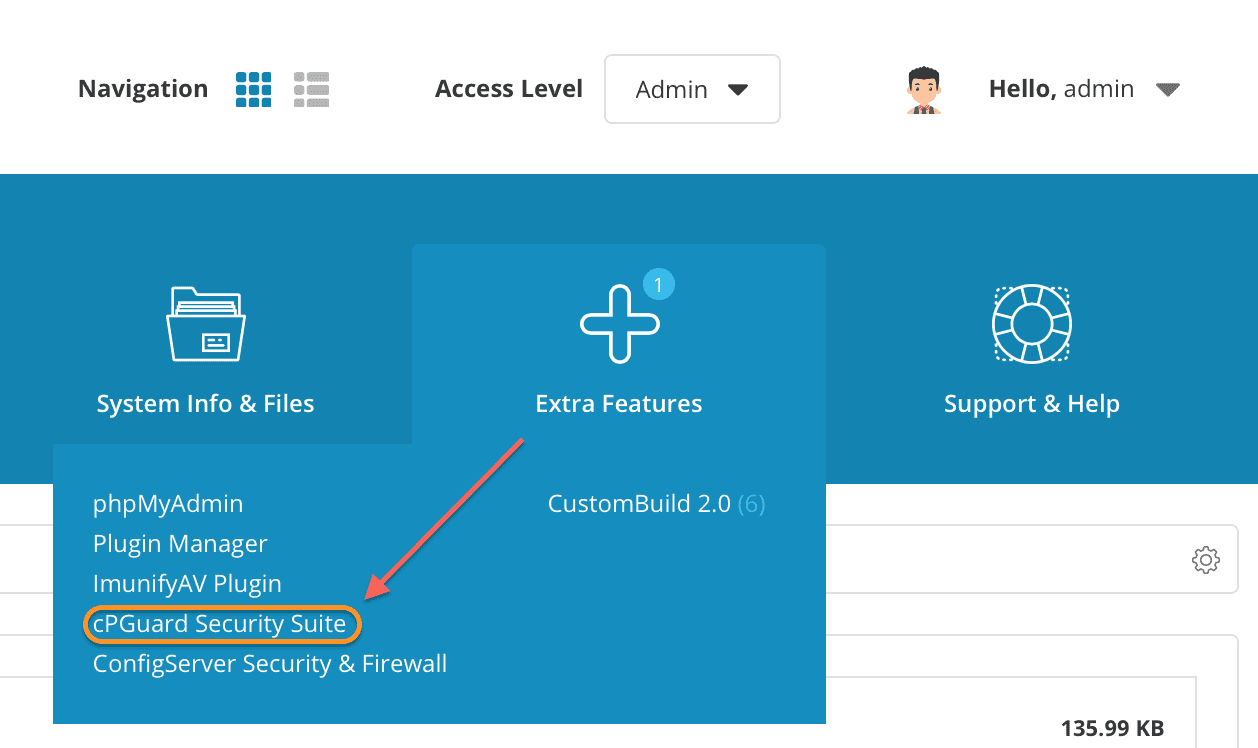
Trình duyệt sẽ mở tab mới để bạn nhập License Key.
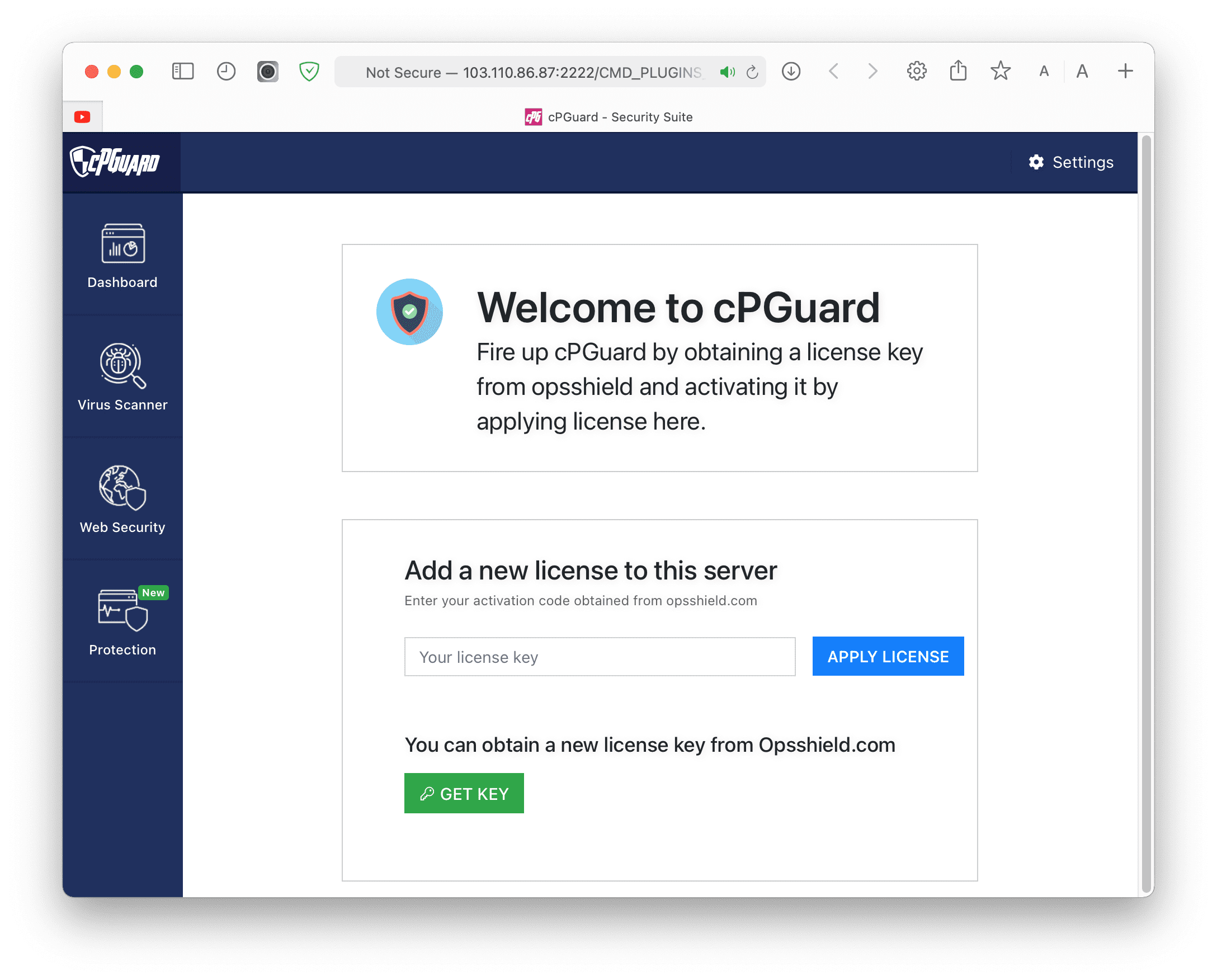
License Key hợp lệ đã được kích hoạt và áp dụng.

Chờ khoảng vài giây, trình duyệt sẽ tự tải lại trang, và đây sẽ là giao diện quản trị cPGuard ở cấp quản trị của bạn.
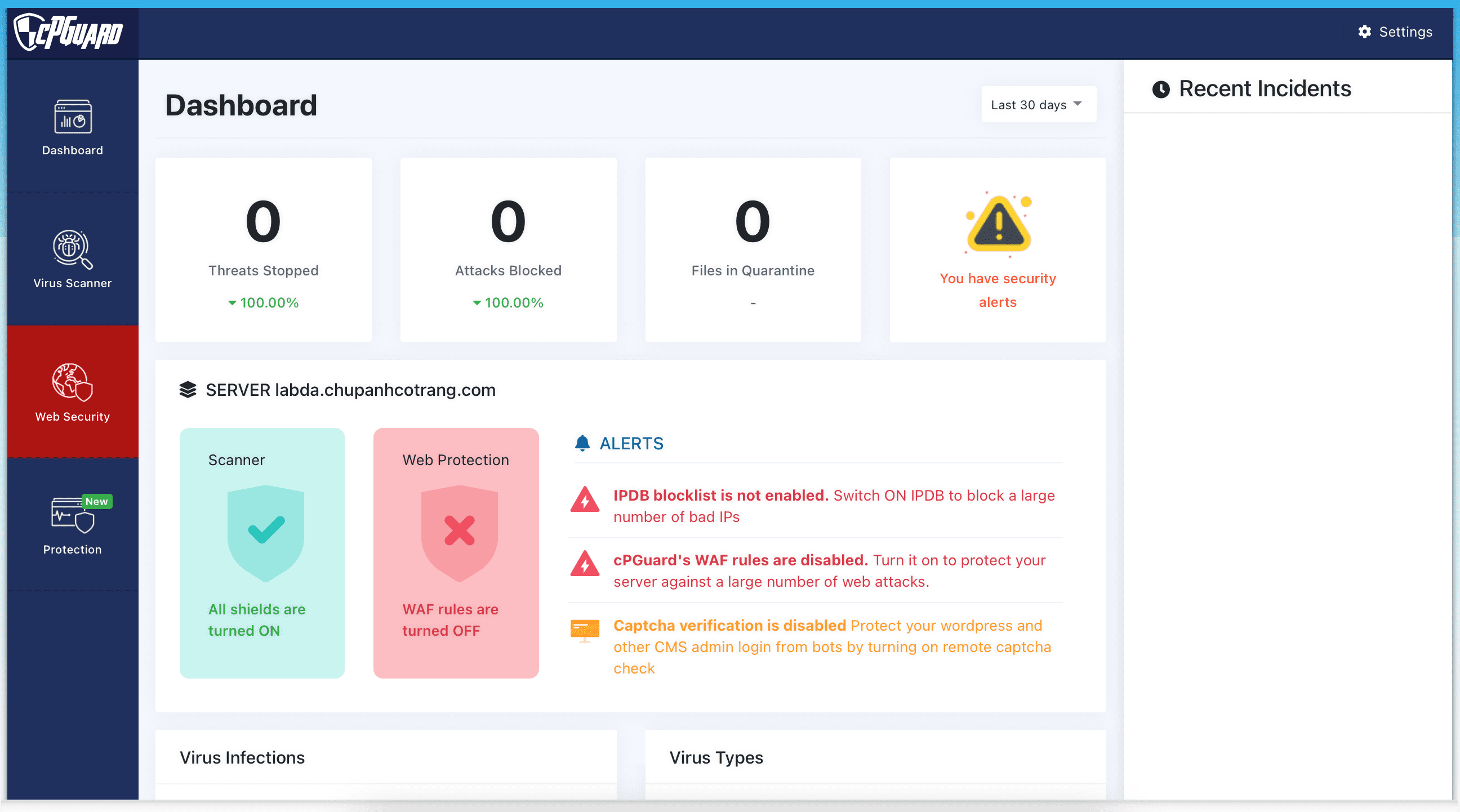
Còn đây là giao diện cPGuard ở cấp người dùng.
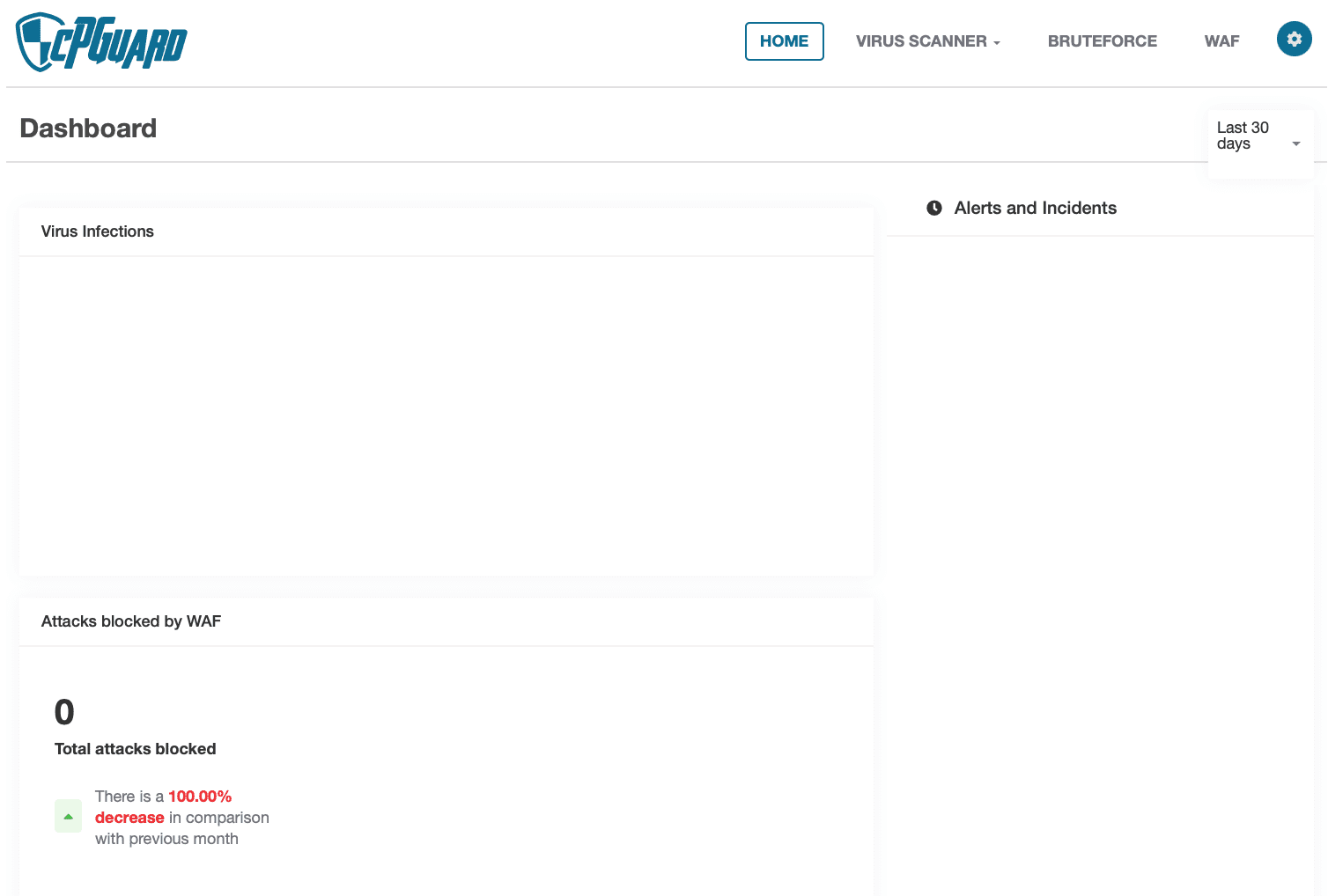
III. Gỡ cài đặt cPGuard ra khỏi máy chủ
Nếu bạn đã trải nghiệm xong 30 ngày dùng thử và muốn gỡ cài đặt cPGuard ra khỏi máy chủ của bạn thì bạn chỉ cần chạy lệnh sau.
cd /usr/local/src && rm -f cpguard.sh && curl -o cpguard.sh -L https://downloads.opsshield.com/cpguard/cpguard.sh && bash cpguard.sh uninstall
IV. Tổng kết
Với bốn bước là bạn đã có thể đăng ký dùng thử cũng như cài đặt cPGuard trên DirectAdmin hoàn tất. Trong bài viết sau mình sẽ chi sâu vào các cài đặt cPGuard để bạn có thể hiểu cặn kẽ các tính năng cũng như dễ dàng hơn trong việc quản trị.
Chúc các bạn có thể thực hiện thành công.
Xem thêm các bài viết hữu ích về DirectAdmin tại đường dẫn sau:
Nếu các bạn cần hỗ trợ các bạn có thể liên hệ bộ phận hỗ trợ theo các cách bên dưới:
- Hotline 247: 028 888 24768 (Ext 0)
- Ticket/Email: Bạn dùng email đăng ký dịch vụ gửi trực tiếp về: support@azdigi.com.
- Tham khảo dịch vụ lưu trữ web tại đây!

